Laptop không nhận tai nghe - Nguyên nhân và cách khắc phục
Tình trạng không nhận tai nghe là một trong những trường hợp thường xuất hiện trên laptop khiến cho nhiều người dùng lo lắng và khó chịu. Ở bài viết này, Tín Thành sẽ giúp bạn tìm kiếm nguyên nhân và cách khắc phục lỗi laptop không nhận tai nghe hiệu quả nhất.

Nguyên nhân nào khiến cho laptop không nhận tai nghe?
Có rất nhiều trường hợp khiến cho laptop không thể nhận tai nghe hay không phát ra tiếng. Dưới đây là một số nguyên nhân hay gặp có thể kể đến như:
Tai nghe đã bị hư hỏng
Đây là nguyên nhân dễ nhận biết nhất, nếu như tai nghe của người dùng bị hư hỏng thì điều hiển nhiên là laptop sẽ không nhận tai nghe. Lúc này người dùng chỉ cần kiểm tra bằng cách kết nối với những thiết bị khác như loa, smartphone… để xem tai nghe có thể hoạt động hay không. Hoặc người dùng có thể sử dụng tai nghe khác cắm vào laptop. Nếu như laptop nhận tai nghe bình thường thì chắc chắn máy tính bạn bình thường và tai nghe đã hỏng.
Cổng kết nối của tai nghe đã bị hỏng
Do người dùng không thường xuyên vệ sinh laptop và cổng cắm tai nghe sẽ làm cho bụi bẩn bám vào gây ảnh hưởng đến việc kết nối. Từ đó, dẫn đến việc laptop không nhận tai nghe.
Các driver trong máy tính bị xung đột
Do các driver bị xung đột và hoạt động không ổn định trong quá trình vận hành nên máy tính không thể tương tác với tai nghe. Vì vậy người dùng cần khởi động lại laptop để máy có thể hoạt động ổn định hơn nhiều.
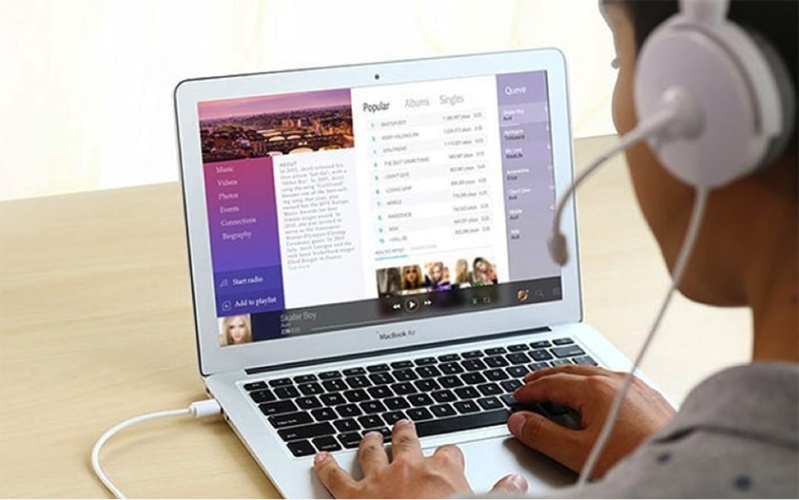
Driver âm thanh đã bị lỗi
Driver đóng một phần quan trọng trong việc hỗ trợ những thiết bị ngoại vi như bàn phím, chuột, loa… Driver âm thanh trên máy tính của người dùng gặp sự cố cũng là một nguyên nhân phổ biến khiến cho máy tính không nhận tai nghe. Lúc này, người dùng cần thiết lập lại driver để thiết bị có thể hoạt động lại bình thường.
Giải pháp xử lý lỗi laptop không nhận tai nghe đơn giản và hiệu quả nhất
Tai nghe đã cắm vào laptop nhưng không nghe được gì là lỗi thường xuyên xảy ra. Để xử lý lỗi này người dùng nên áp dụng những cách sau:
Cách 1: Kiểm tra về phần cứng
Với nguyên nhân đầu tiên, người dùng cần phải kiểm tra lại tai nghe bằng cách kết nối với những thiết bị khác hoặc người dùng có thể sử dụng một chiếc tai nghe khác cắm vào laptop. nếu như tai nghe của người dùng đã thực sự bị hư hỏng thì chỉ cần trang bị một chiếc tai nghe mới là đã có thể nghe được âm thanh một cách bình thường.
Nếu như người dùng nghi ngờ lỗi laptop không nhận tai nghe là do cổng kết nối thì hãy vệ sinh thiết bị sạch sẽ, tiếp theo cắm tai nghe vào cổng kết nối và xoay từ từ cho đến nghe nghe được âm thanh. nếu vẫn không thể sử dụng thì có lẽ cổng kết nối đã bị hỏng. Và lúc này người dùng cần mang máy đi sửa chữa tại các trung tâm uy tín.
Cách 2: Kiểm tra bằng Volume Mixer
Bước 1: Người dùng nhấp chuột phải vào biểu tượng hình loa trên thanh Taskbar >> tiếp theo nhấn chọn Open Volume Mixer.
Bước 2: Tiếp theo kiểm tra loa và những chương trình đang chạy có tắt âm thanh hay không. nếu có hãy bật lên lại bằng cách nhấn vào biểu tượng hình chiếc loa.
.jpg)
Cách 3: Kiểm tra thông qua Device Usage
Bước 1: Nhấn chuột phải vào biểu tượng hình loa tại thanh Taskbar >> tiếp theo chọn Sound.
Bước 2: Tại hộp thoại Sound người dùng nhấn chọn Playback >> sau đó nhấp chuột phải vào tên của tai nghe và chọn Properties.
Bước 3: Tại phần Device usage nhấn chọn Use this device (enable) >> chọn OK.
Cách 4: Khắc phục laptop không nhận tai nghe bằng cách sử dụng tính năng xử lý sự cố âm thanh tích hợp
Bước 1: Ở cửa sổ Windows, người dùng tìm kiếm troubleshoot >> Mở Troubleshoot Settings.
Bước 2: Nhấn chọn mục Additional troubleshooters.
Bước 3: Chọn mục Playing audio >> Nhấn vào Run the troubleshooter.
Bước 4: Nhấn vào Headphones >> Chọn lệnh Next.
Bước 5: Nhấn vào No, Do not open Audio Enhancements.
Bước 6: Nhấn chọn Play test sounds.
Nếu người dùng vẫn không nghe bất kỳ âm thanh nào từ tai nghe thì hãy nhấn chọn I didn’t hear anything. Sau đó Windows sẽ tự động cài đặt driver âm thanh cho người dùng.

Cách 5: Thiết lập driver âm thanh
Bước 1: Trước tiên người dùng cần nhấn tổ hợp phím Windows + R >> Tiếp theo người dùng nhập devmgmt.msc >> Nhấn chọn OK.
Bước 2: Tại hộp thoại Device Manager, Nhấn đúp chuột hoặc nhấn vào mũi tên bên cạnh Sound, video and game controllers.
Bước 3: Nhấn chuột phải tại Realtek Audio >> Tiếp theo chọn lệnh Uninstall device.
Bước 4: Nhấn chuột phải chọn Sound, video and game controllers >> Âu đó nhấn vào Scan for hardware changes.
Sau đó máy tính sẽ tự động quét và cài đặt các driver âm thanh còn thiếu.
Cách 6: Khởi động lại laptop của người dùng
Người dùng nhấn vào biểu tượng Windows và chọn biểu tượng nút nguồn >> Nhấn chọn Restart.
Lưu ý: Nếu như người dùng đã thử hết mọi phương pháp nhưng vẫn không thể xử lý lỗi laptop không nhận tai nghe thì điều này chứng tỏ máy tính của người dùng đã bị trục trặc. Người dùng nên đến các địa điểm chữa chữa uy tín để được hỗ trợ.
Cách 7: Chuyển sang một chiếc tai nghe khác
Đôi khi việc kết nối giữa laptop và tai nghe bị gián đoạn chỉ đơn giản là lỗi nằm ở tai nghe. Vì vậy, người dùng có thể kiểm tra chân cắm, nếu như phát hiện có bụi phủ đầy thì hãy sử dụng một miếng khăn mềm để vệ sinh sạch sau đó cắm lại vào máy tính và xoay cho đến nghi nghe được hoặc người dùng có thể chuyển sang dùng một chiếc tai nghe khác.

Cách 8: Kiểm tra lại laptop khi không nhận tai nghe bluetooth
Người dùng không thể kết nối tai nghe Bluetooth với laptop thì nên kiểm tra lại mình đã bật bluetooth trên máy tính và mở tai nghe chưa. nếu vẫn không được thì người dùng cần kiểm tra lại pin trên tai nghe và cả laptop bởi vì pin yếu thì không thể kết nối được.
Bên cạnh đó, người dùng cần đảm bảo rằng tắt hết Bluetooth của những thiết bị xung quanh để tránh trường hợp tai nghe kết nối với thiết bị khác.
Trên đây là nguyên nhân và cách khắc phục tình trạng laptop không nhận tai nghe, Nếu bạn đã thử hết những cách trên nhưng lỗi này vẫn không hề thuyên giảm thì nên có thể thiết bị của bạn đã bị hư hỏng. Và lúc này bạn cần phải tìm ra bộ phận nào trong thiết bị đã hư hỏng để thay thế và sửa chữa sao cho laptop quay trở về hoạt động bình thường. Nếu bạn vẫn chưa tìm ra nơi cung cấp bán linh kiện chính hãng, giá sỉ, đảm bảo chất lượng và chế độ hậu mãi tốt thì hãy đến với Linh Kiện Điện thoại Tín Thành nhé. Gọi ngay hotline 0982.14.24.34 để được hỗ trợ tư vấn chi tiết hơn nhé.





















